Installation des équilibreurs de charge F5 BIG-IP
 Suggérer des modifications
Suggérer des modifications


F5 BIG-IP est un contrôleur de distribution d'applications (ADC) qui offre un large éventail de services avancés de gestion du trafic et de sécurité de niveau production, tels que L4-L7 d'équilibrage de charge, de déchargement SSL/TLS, DNS, pare-feu, etc. Ces services améliorent considérablement la disponibilité, la sécurité et les performances de vos applications.
F5 BIG-IP peut être déployé et utilisé de différentes façons, notamment sur du matériel dédié, dans le cloud ou en tant qu'appliance virtuelle sur site. Consultez la documentation ici pour explorer et déployer F5 BIG-IP.
F5 BIG-IP a été la première solution d'équilibrage de charge fournie avec Anthos sur site. Elle a été utilisée pour valider les premières validations déjà validées par nos partenaires pour Anthos avec la solution NetApp.

|
F5 BIG-IP peut être déployé en mode autonome ou en mode cluster. Pour cette validation, F5 BIG-IP a été déployé en mode autonome. Cependant, à des fins de production, NetApp recommande de créer un cluster d'instances BIG-IP afin d'éviter les points de défaillance uniques. |

|
Un système F5 BIG-IP peut être déployé sur un matériel dédié, dans le cloud ou en tant qu'appliance virtuelle sur site avec des versions supérieures à 12.x pour une intégration avec F5 CIS. Dans le cadre de ce document, le système F5 BIG-IP a été validé en tant qu'appliance virtuelle, par exemple en utilisant L'édition BIG-IP VE. |
Versions validées
Cette solution utilise l'appliance virtuelle déployée dans VMware vSphere. La mise en réseau de l'appliance virtuelle F5 Big-IP peut être configurée dans une configuration à deux ou trois armées en fonction de l'environnement réseau. Le déploiement dans ce document est basé sur la configuration à deux bras. Vous trouverez des détails supplémentaires sur la configuration de l'appliance virtuelle pour Anthos "ici".
L'équipe d'ingénierie des solutions NetApp a validé les versions présentées dans le tableau suivant dans notre laboratoire pour les déploiements Anthos sur site :
Marque |
Type |
Version |
F5 |
BIG-IP VE |
15.0.1-0.0.11 |
F5 |
BIG-IP VE |
16.1.0-0.0.19 |
Installation
Pour installer F5 BIG-IP, procédez comme suit :
-
Téléchargez le fichier OVA (Virtual Appliance) de l'application virtuelle depuis F5 "ici".
Pour télécharger l'appliance, l'utilisateur doit s'inscrire auprès de F5. Ils fournissent une licence de démonstration de 30 jours pour Big-IP Virtual Edition Load Balancer. NetApp recommande de disposer d'une licence permanente de 10 Gbit/s pour le déploiement en production d'une appliance. -
Cliquez avec le bouton droit de la souris sur le pool de ressources d'infrastructure et sélectionnez déployer le modèle OVF. Un assistant se lance pour vous permettre de sélectionner le fichier OVA que vous venez de télécharger à l'étape 1. Cliquez sur Suivant.
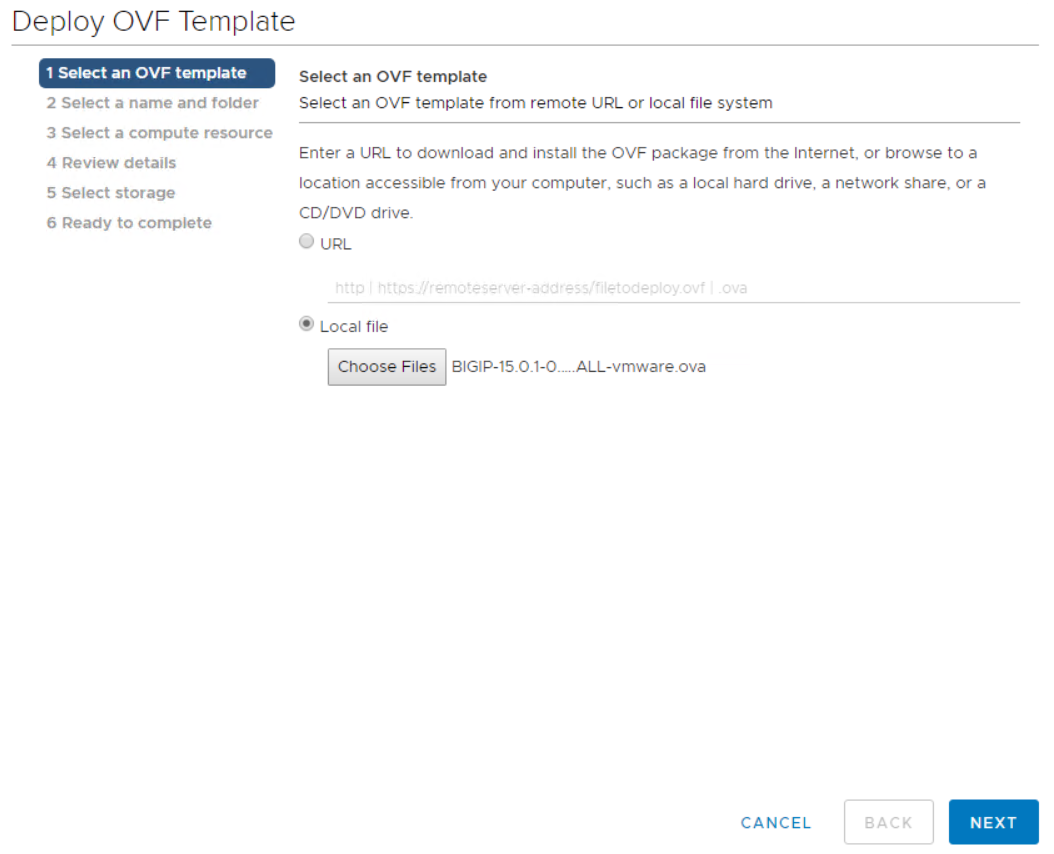
-
Cliquez sur Suivant pour passer à chaque étape et accepter les valeurs par défaut pour chaque écran affiché jusqu'à ce que vous attetiez l'écran de sélection du stockage. Sélectionnez le VM_datastore sur lequel vous souhaitez déployer la machine virtuelle, puis cliquez sur « Next » (Suivant).
-
L'écran suivant présenté par l'assistant vous permet de personnaliser les réseaux virtuels à utiliser dans l'environnement. Sélectionnez VM_Network pour le champ externe et sélectionnez Management_Network pour le champ gestion. En effet, les configurations internes et haute disponibilité sont utilisées pour les configurations avancées de l'appliance F5 Big-IP et ne sont pas configurées. Ces paramètres peuvent être laissés seuls, ou ils peuvent être configurés pour se connecter à des groupes de ports distribués non liés à l'infrastructure. Cliquez sur Suivant.
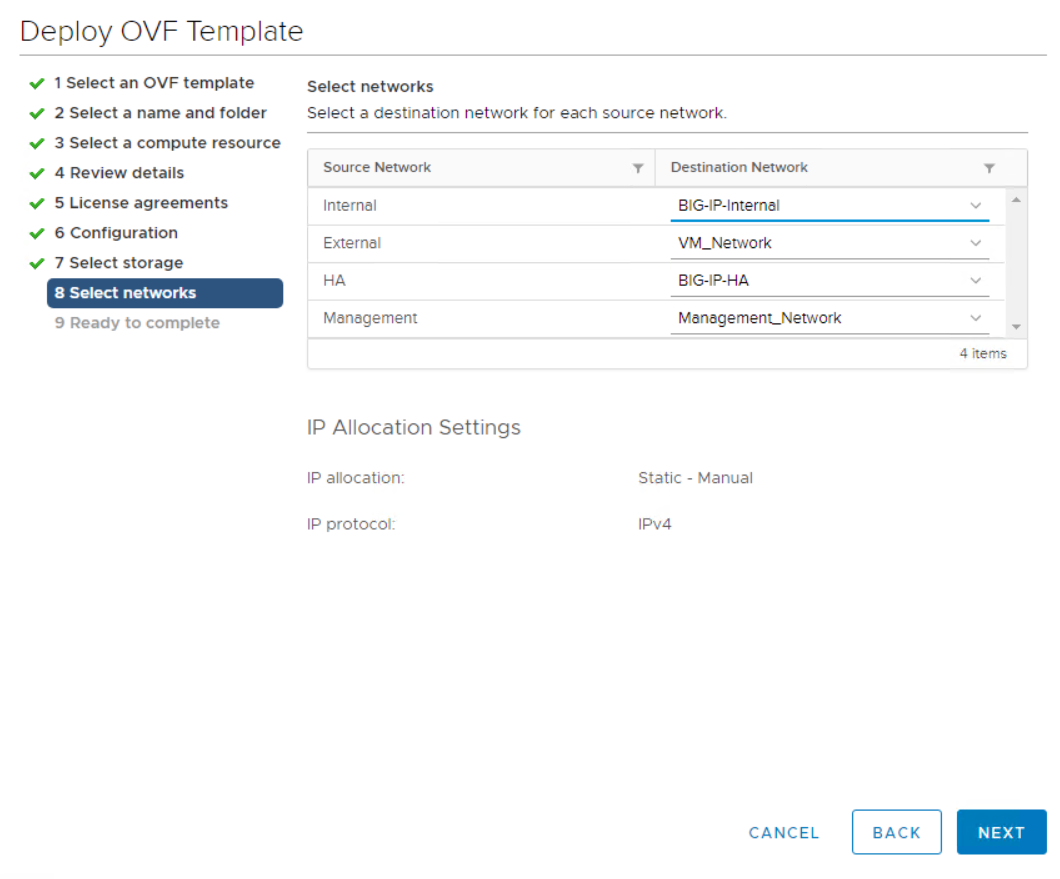
-
Vérifiez l'écran de résumé de l'appliance et, si toutes les informations sont correctes, cliquez sur Terminer pour lancer le déploiement.
-
Une fois l'appliance virtuelle déployée, cliquez dessus avec le bouton droit de la souris et mettez-la sous tension. Il doit recevoir une adresse DHCP sur le réseau de gestion. L'appliance est basée sur Linux et VMware Tools est déployé pour vous permettre d'afficher l'adresse DHCP qu'elle reçoit dans le client vSphere.
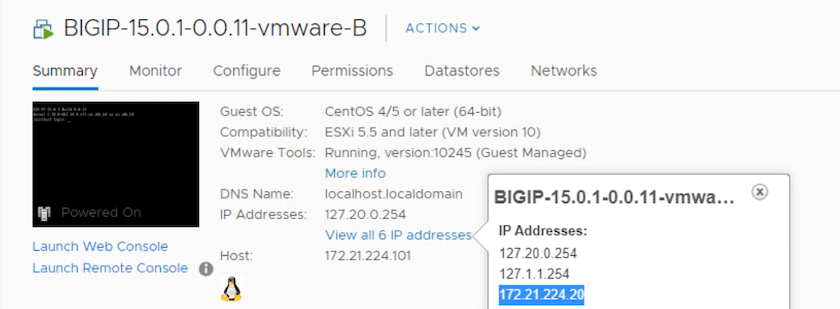
-
Ouvrez un navigateur Web et connectez-vous à l'appliance à l'adresse IP de l'étape précédente. La connexion par défaut est admin/admin. Après la première connexion, l'appliance vous invite immédiatement à modifier le mot de passe admin. Elle vous renvoie alors à un écran où vous devez vous connecter avec les nouvelles informations d'identification.
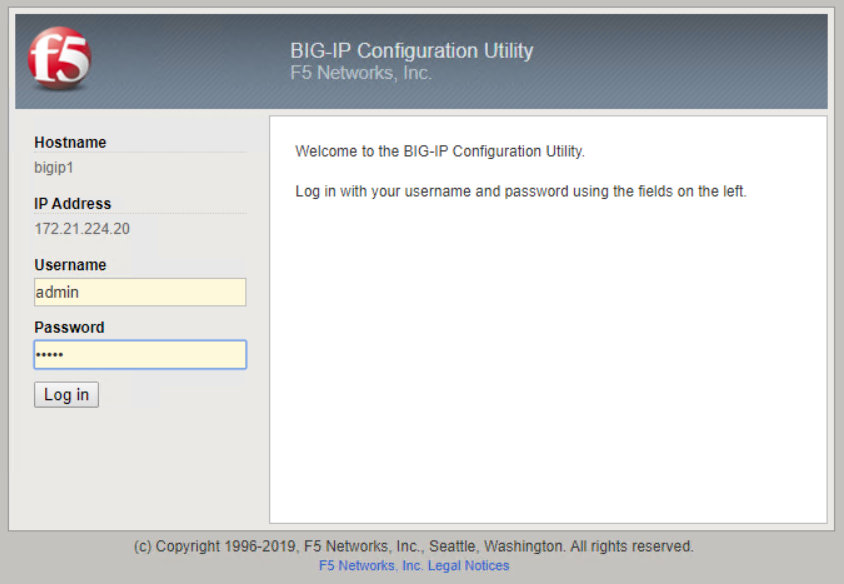
-
Le premier écran invite l'utilisateur à terminer l'utilitaire de configuration. Commencez l'utilitaire en cliquant sur Suivant.
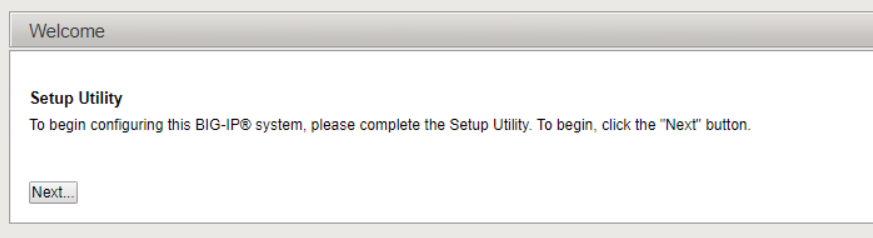
-
L'écran suivant vous invite à activer la licence pour l'appareil. Cliquez sur Activer pour commencer. Lorsque vous y êtes invité à la page suivante, collez soit la clé de licence d'évaluation de 30 jours que vous avez reçue lorsque vous vous êtes inscrit au téléchargement, soit la licence permanente que vous avez acquise lors de l'achat de l'appareil. Cliquez sur Suivant.
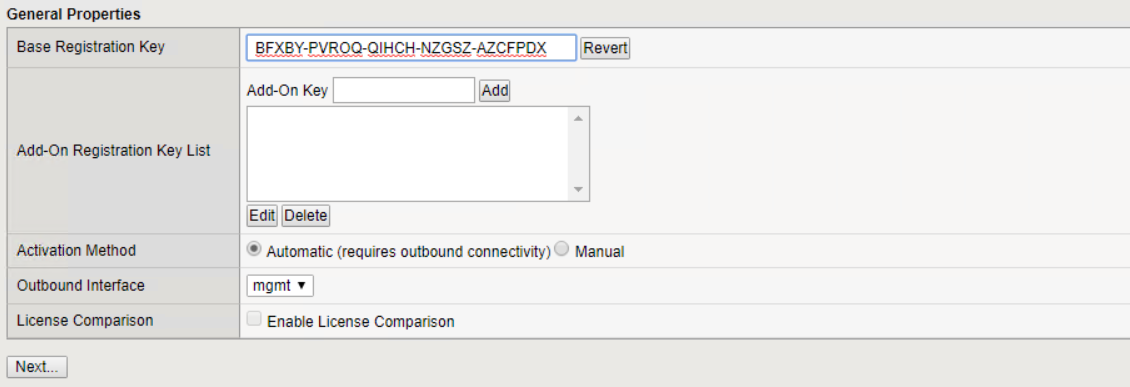
Pour que le terminal puisse effectuer l'activation, le réseau défini sur l'interface de gestion doit pouvoir accéder à Internet. -
L'écran suivant présente le contrat de licence utilisateur final (CLUF). Si les termes de la licence sont acceptables, cliquez sur accepter.
-
L'écran suivant compte le temps écoulé lorsqu'il vérifie les modifications de configuration effectuées jusqu'à présent. Cliquez sur Continuer pour reprendre la configuration initiale.
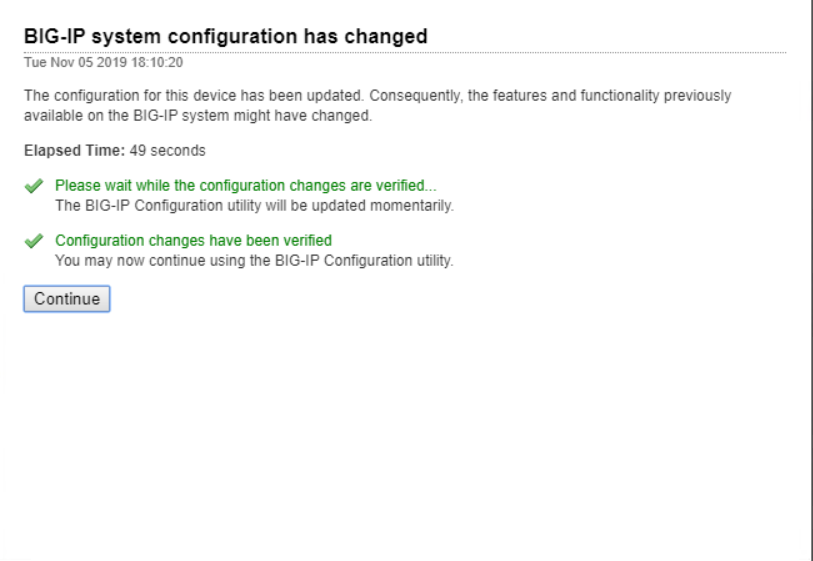
-
La fenêtre modification de la configuration se ferme et l'utilitaire de configuration affiche le menu approvisionnement des ressources. Cette fenêtre répertorie les fonctions actuellement sous licence et les allocations de ressources actuelles pour l'appliance virtuelle et chaque service en cours d'exécution.
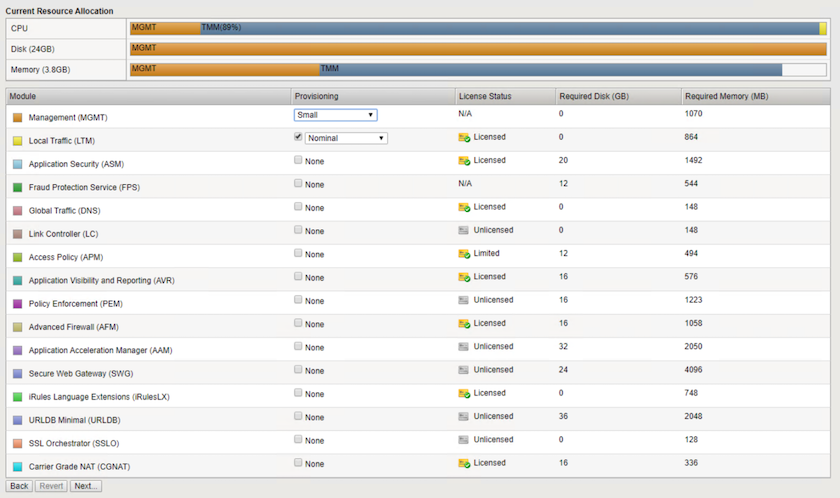
-
Cliquer sur l'option de menu plate-forme sur la gauche permet une modification supplémentaire de la plate-forme. Les modifications incluent la définition de l'adresse IP de gestion configurée avec DHCP, la définition du nom d'hôte et du fuseau horaire dans lequel l'appliance est installée, et la sécurisation de l'appliance contre l'accessibilité SSH.
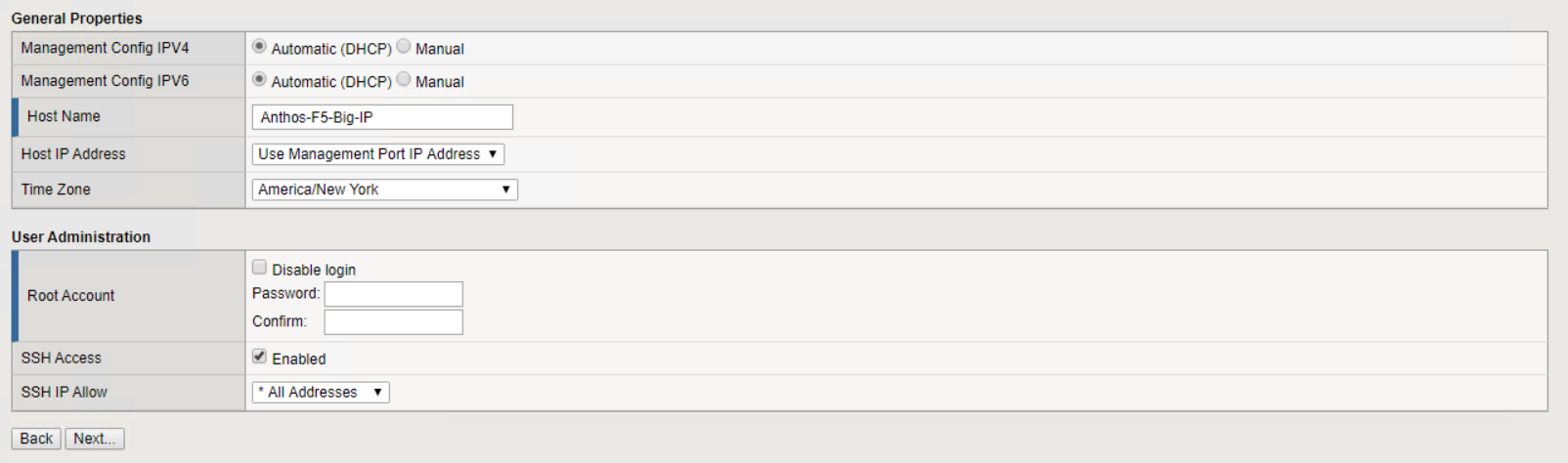
-
Cliquez ensuite sur le menu réseau, qui vous permet de configurer les fonctions réseau standard. Cliquez sur Suivant pour lancer l'assistant Configuration réseau standard.
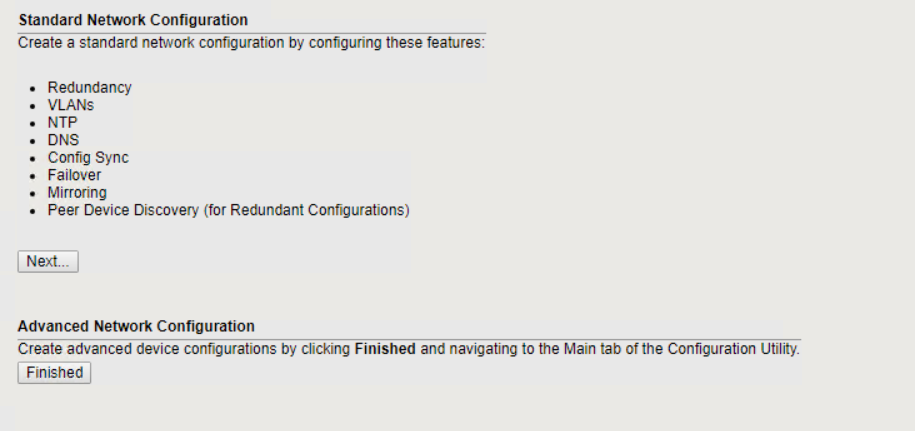
-
La première page de l'assistant configure la redondance ; laissez les valeurs par défaut et cliquez sur Next (Suivant). La page suivante vous permet de configurer une interface interne sur l'équilibreur de charge. L'interface 1.1 correspond au VMNIC étiqueté interne dans l'assistant de déploiement OVF.
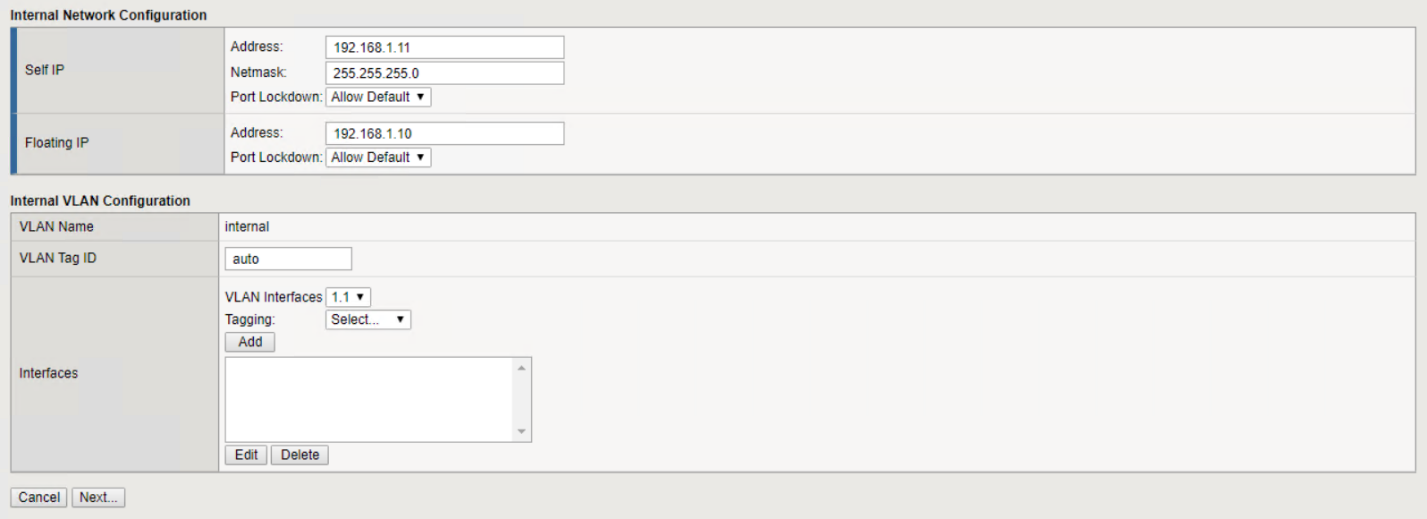
Les espaces de cette page pour l'adresse IP personnelle, le masque de réseau et l'adresse IP flottante peuvent être remplis d'une adresse IP non routable à utiliser comme emplacement réservé. Ils peuvent également être remplis d'un réseau interne qui a été configuré en tant que groupe de ports distribués pour les invités virtuels si vous déployez la configuration à trois armées. Elles doivent être terminées pour continuer avec l'assistant. -
La page suivante vous permet de configurer un réseau externe utilisé pour mapper les services sur les pods déployés dans Kubernetes. Sélectionnez une adresse IP statique dans la plage VM_Network, le masque de sous-réseau approprié et une adresse IP flottante dans cette plage. L'interface 1.2 correspond au VMNIC étiqueté externe dans l'assistant de déploiement OVF.
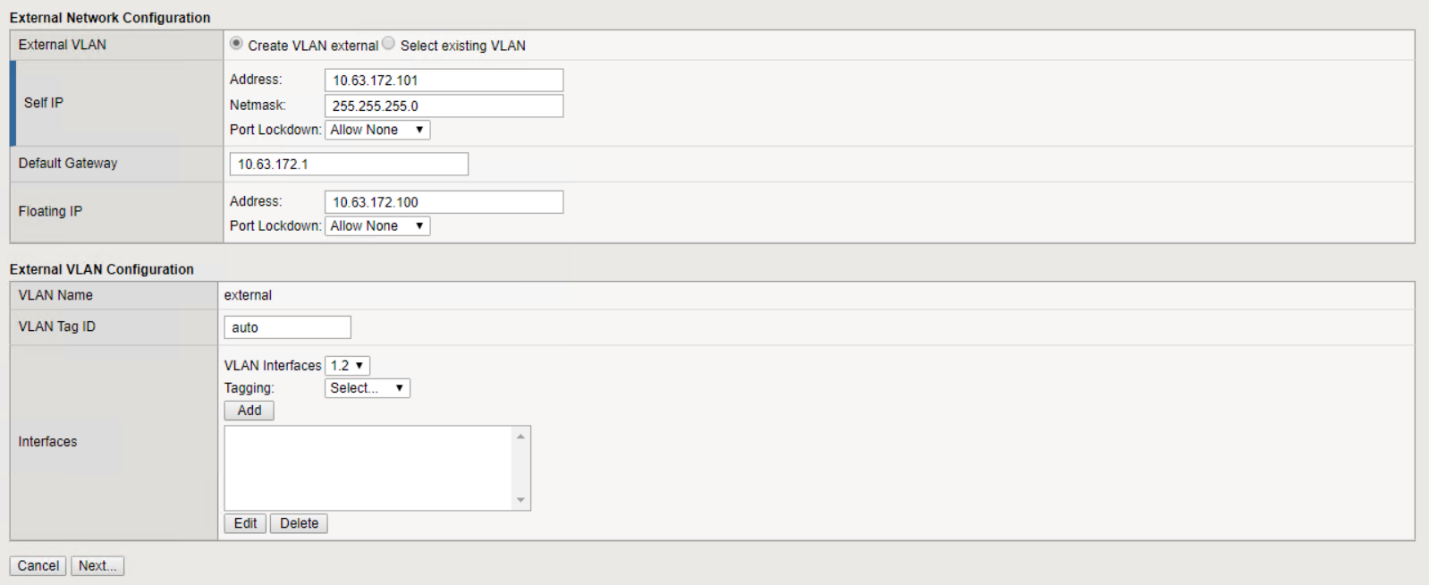
-
Sur la page suivante, vous pouvez configurer un réseau haute disponibilité interne si vous déployez plusieurs appliances virtuelles dans l'environnement. Pour continuer, vous devez remplir les champs adresse IP auto-IP et masque réseau, et vous devez sélectionner interface 1.3 comme interface VLAN, qui correspond au réseau HA défini par l'assistant modèle OVF.
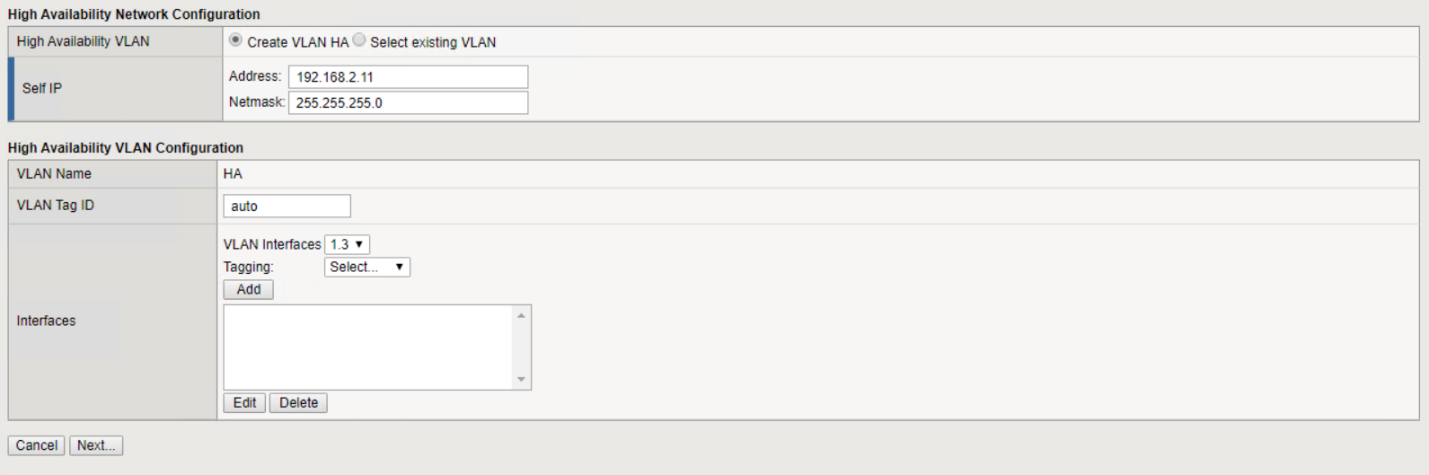
-
La page suivante vous permet de configurer les serveurs NTP. Cliquez ensuite sur Suivant pour continuer la configuration DNS. Les serveurs DNS et la liste de recherche de domaine doivent déjà être renseignés par le serveur DHCP. Cliquez sur Suivant pour accepter les valeurs par défaut et continuer.
-
Pour le reste de l'assistant, cliquez sur Next (Suivant) pour poursuivre la configuration du peering avancé, dont la configuration dépasse le cadre de ce document. Cliquez ensuite sur Terminer pour quitter l'assistant.
-
Créez des partitions individuelles pour le cluster d'administration Anthos et chaque cluster utilisateur déployé dans l'environnement. Cliquez sur système dans le menu de gauche, accédez aux utilisateurs et cliquez sur liste des partitions.
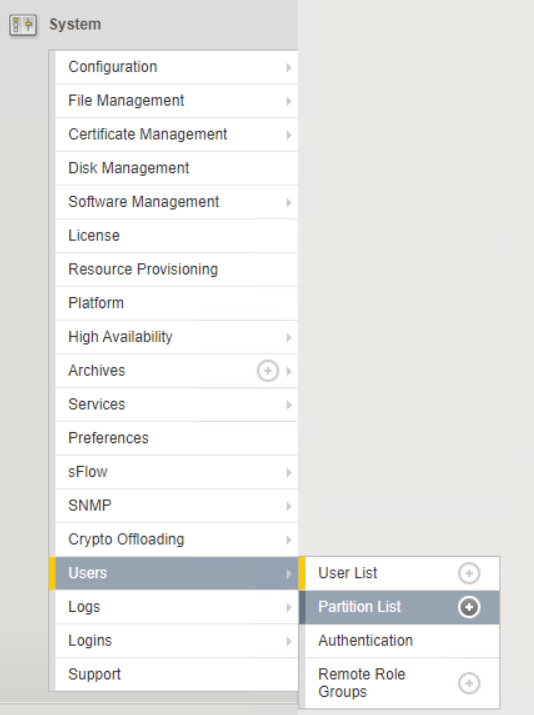
-
L'écran affiché indique uniquement la partition commune actuelle. Cliquez sur Créer à droite pour créer la première partition supplémentaire et nommez-la
GKE-Admin. Cliquez ensuite sur répéter et nommez la partitionUser-Cluster-1. Cliquez à nouveau sur le bouton répéter pour nommer la partition suivanteUser-Cluster-2. Enfin, cliquez sur terminé pour terminer l'assistant. L'écran liste des partitions s'affiche à nouveau avec toutes les partitions répertoriées.
Intégration avec Anthos
Il existe une section dans chaque fichier de configuration, respectivement pour le cluster d'administration et chaque cluster utilisateur que vous choisissez de déployer pour configurer l'équilibreur de charge afin qu'il soit géré par Anthos sur site.
Le script suivant est un exemple de la configuration de la partition pour le cluster GKE-Admin. Les valeurs qui doivent être non commentées et modifiées sont placées en gras ci-dessous :
# (Required) Load balancer configuration
loadBalancer:
# (Required) The VIPs to use for load balancing
vips:
# Used to connect to the Kubernetes API
controlPlaneVIP: "10.61.181.230"
# # (Optional) Used for admin cluster addons (needed for multi cluster features). Must
# # be the same across clusters
# # addonsVIP: ""
# (Required) Which load balancer to use "F5BigIP" "Seesaw" or "ManualLB". Uncomment
# the corresponding field below to provide the detailed spec
kind: F5BigIP
# # (Required when using "ManualLB" kind) Specify pre-defined nodeports
# manualLB:
# # NodePort for ingress service's http (only needed for user cluster)
# ingressHTTPNodePort: 0
# # NodePort for ingress service's https (only needed for user cluster)
# ingressHTTPSNodePort: 0
# # NodePort for control plane service
# controlPlaneNodePort: 30968
# # NodePort for addon service (only needed for admin cluster)
# addonsNodePort: 31405
# # (Required when using "F5BigIP" kind) Specify the already-existing partition and
# # credentials
f5BigIP:
address: "172.21.224.21"
credentials:
username: "admin"
password: "admin-password"
partition: "GKE-Admin"
# # # (Optional) Specify a pool name if using SNAT
# # snatPoolName: ""
# (Required when using "Seesaw" kind) Specify the Seesaw configs
# seesaw:
# (Required) The absolute or relative path to the yaml file to use for IP allocation
# for LB VMs. Must contain one or two IPs.
# ipBlockFilePath: ""
# (Required) The Virtual Router IDentifier of VRRP for the Seesaw group. Must
# be between 1-255 and unique in a VLAN.
# vrid: 0
# (Required) The IP announced by the master of Seesaw group
# masterIP: ""
# (Required) The number CPUs per machine
# cpus: 4
# (Required) Memory size in MB per machine
# memoryMB: 8192
# (Optional) Network that the LB interface of Seesaw runs in (default: cluster
# network)
# vCenter:
# vSphere network name
# networkName: VM_Network
# (Optional) Run two LB VMs to achieve high availability (default: false)
# enableHA: false

